Kako s lakoćom izbrisati Slack poruke

Neka nestane kajanje pošiljatelja i naučite kako izbrisati Slack poruke. Ovdje ćete također pronaći vodič korak po korak za skupno brisanje Slack poruka.
Ako svoje podatke smatrate potrebnim, jedna od ključnih stvari koje biste trebali učiniti je sigurnosno kopiranje. Kada je ispravno pohranjena, sigurnosna kopija podataka je kopija vaših podataka na koju se tada možete pouzdati ako se nešto dogodi s izvornom verzijom. Za vraćanje svih podataka, ili barem većine izgubljenih informacija, sigurnosna kopija mora biti pohranjena zasebno i na način kojemu se može pristupiti u kratkom roku.
Slack nudi svojevrsnu značajku sigurnosnog kopiranja koja vam omogućuje izvoz podataka vašeg javnog radnog prostora, uključujući povijest poruka i veze na datoteke. Neki dijelovi informacija nisu uključeni, poput povijesti izravnih poruka i povijesti razgovora za privatne kanale. Ali ovaj izvoz je vaša najbolja i jedina opcija kao sigurnosna kopija vašeg Slack radnog prostora.
Savjet : Ako je vaš radni prostor na plaćenom planu "Plus" ili "Enterprise Grid", također možete zatražiti potpunu sigurnosnu kopiju svog radnog prostora putem podrške za Slack.
Budući da je usluga u oblaku, Slackova usluga općenito je zaštićena od nekih oblika gubitka, kao što su kvar tvrdog diska i požar. Međutim, ne mogu zaštititi od svih rizičnih točaka, kao što je lažni administrator koji pokušava izbrisati podatke ili cijeli radni prostor.
Značajka izvoza podataka radnog prostora također može biti korisna ako ste u procesu kombiniranja radnih prostora kao dio korporativnog spajanja. Omogućuje vam mogućnost prijenosa preko kanala s poviješću poruka koje bi mogle biti važne ili korisne.
Ako želite izvesti kopiju podataka svog radnog prostora, to možete učiniti putem postavki radnog prostora. Prvo morate kliknuti na naziv radnog prostora u gornjem desnom kutu. Zatim na padajućem izborniku odaberite "Postavke i administracija". Zatim "Postavke radnog prostora" da biste otvorili postavke radnog prostora u novoj kartici.
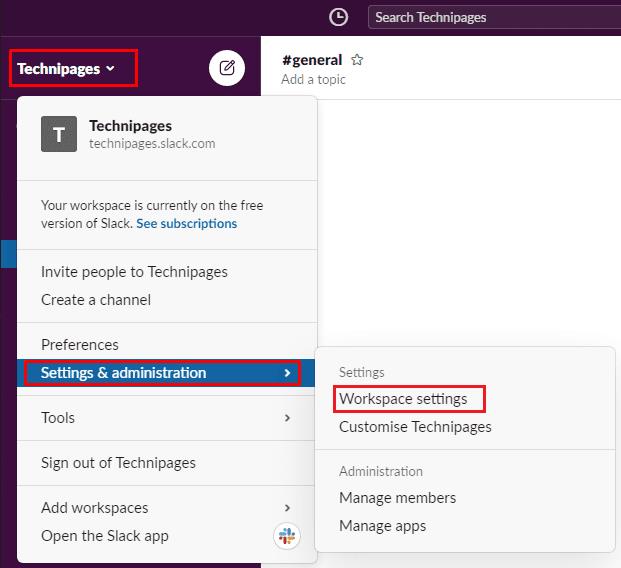
Da biste došli do postavki radnog prostora, kliknite naziv radnog prostora na bočnoj traci. Zatim odaberite "Postavke i administracija" i "Postavke radnog prostora".
Kada ste u postavkama radnog prostora, kliknite gumb u gornjem desnom kutu postavki, s oznakom "Uvoz/izvoz podataka".
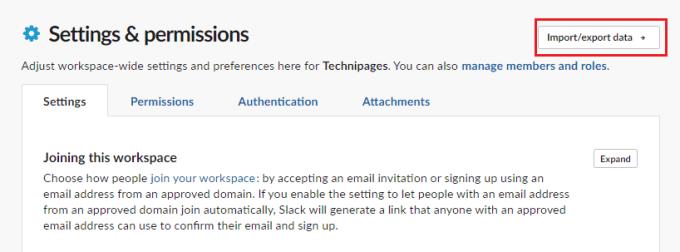
Kliknite "Uvoz/izvoz podataka" u gornjem desnom kutu.
Značajka uvoza-izvoza prema zadanim je postavkama kartice uvoza, stoga prijeđite na karticu "Izvoz" na vrhu. Zatim odaberite ili odredite datumski raspon pomoću padajućeg okvira "Izvoz datumskog raspona" u donjem lijevom kutu. Kliknite "Pokreni izvoz".
Nakon što izvoz bude spreman, primit ćete e-poruku s vezom za preuzimanje datoteke za izvoz formatirane u JSON formatu.
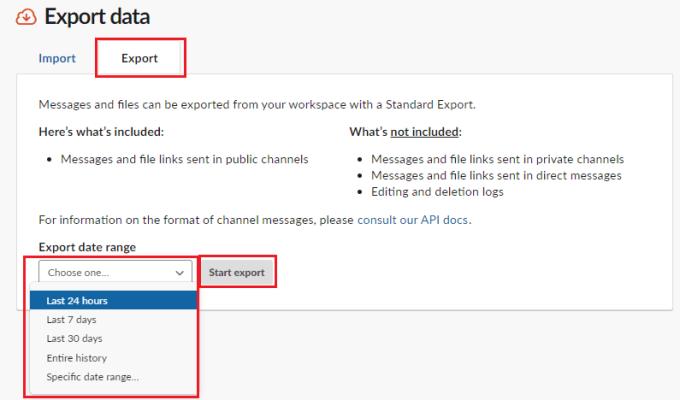
Prijeđite na karticu "Izvoz". Zatim odaberite datumski raspon izvoza i kliknite "Pokreni izvoz".
Izvoz vaših Slack podataka može biti dobar način da ih povremeno sigurnosno kopirate ako se nešto dogodi vašem radnom prostoru. Slijedeći korake u ovom vodiču, možete zatražiti izvoz svih poruka i veza na datoteke u javnim kanalima vašeg radnog prostora.
Neka nestane kajanje pošiljatelja i naučite kako izbrisati Slack poruke. Ovdje ćete također pronaći vodič korak po korak za skupno brisanje Slack poruka.
Dodajte dodatni sloj sigurnosti svojim Slack računima uključivanjem dvofaktorske provjere autentičnosti. Pogledajte kako ga je jednostavno omogućiti.
Trebate li ID za članove Slacka? Pogledajte koje korake trebate slijediti da biste ga brzo pronašli.
Jedna od cool značajki Slacka je Slackbot, koji je bot koji odgovara na određene naredbe. Slackbot se također može konfigurirati tako da pruža prilagodljivost
Kako biste sve sumnjive aktivnosti držali pod kontrolom, možete koristiti zapisnike pristupa Slacks. Pogledajte kako mu možete pristupiti.
Kada tema postane previše popularna da bi se zanemarila, zašto ne stvoriti kanal za nju na Slacku? Pogledajte kako možete stvoriti kanal.
Pobrinite se da svi slijede vaše smjernice kada se imenuju na Slacku. Pogledajte kako prikazati ta pravila u ovom vodiču.
Niste zadovoljni zadanim zapisnikom radnog mjesta na Slacku? Pogledajte koje korake trebate poduzeti da biste ga promijenili.
Emoji su zabavan i bezbrižan način komunikacije, čak rade i preko jezičnih barijera jer se ne oslanjaju na riječi. Postoji ogroman broj Trebate određenu vrstu emotikona dostupnih u vašem Slack radnom prostoru? Upotrijebite ovaj vodič za dodavanje vlastitih prilagođenih emotikona.
Slack je online chat program koji često koriste tvrtke i drugi profesionalci kako bi ostali u međusobnom kontaktu. Slack program ima mnogo
Može biti teško pronaći načine kako pomoći svom timu da se poveže, a da pritom ostane produktivan. Možda ste čuli za Slack, aplikaciju za razmjenu poruka koja čini se da donosi sve
Pogledajte kako je lako promijeniti vremenske zone u Slacku uz ovaj vodič. Promijenit ćete svoju vremensku zonu za manje od minute.
Iako je Jira aplikacija nova, brzo je postala jedna od najboljih aplikacija za postavljanje podsjetnika i obavijesti u Slack grupama. Ne samo da Jira Ovaj vodič vas uči o postavljanju Jira podsjetnika u Slack grupama.
Vrijeme je da svi promijene svoje lozinke na Slacku. Pogledajte kako natjerati svakoga da stvori novi.
Izrada sigurnosne kopije važnih Slack poruka je neophodna. Pogledajte kako možete izvesti svoje podatke Slack radnog prostora.
Slack je aplikacija za internetsko ćaskanje koja omogućuje da vaši razgovori ostanu organizirani dok radite. Razgovori se mogu dogovoriti po temama, privatni
Dobivate previše e-poruka? Ako želite ukloniti Slack obavijesti e-pošte iz svoje pristigle pošte, ovi će vas savjeti zanimati.
Obavijesti u Slacku izvrstan su način da budete u toku s porukama koje ste primili, komentarima u kojima ste spomenuti i nitima poruka koje ste primili
Ne želite da itko na Slacku zna da ste na pozivu? Pogledajte kako spriječiti aplikaciju da promijeni vaš status.
Tražite djelatnika mjeseca? Pogledajte kako možete usporediti podatke zahvaljujući analitici članova Slacksa i kako ih možete pronaći.
Saznajte kako riješiti uobičajeni problem treptanja ekrana u Google Chrome web pregledniku.
Ako LastPass ne može povezati sa svojim poslužiteljima, očistite lokalnu predmemoriju, ažurirajte upravitelj lozinki i onemogućite svoje ekstenzije preglednika.
Pitate se kako integrirati ChatGPT u Microsoft Word? Ovaj vodič vam pokazuje točno kako to učiniti s dodatkom ChatGPT za Word u 3 jednostavna koraka.
Trebate li zakazati ponavljajuće sastanke na MS Teams s istim članovima tima? Saznajte kako postaviti ponavljajući sastanak u Teams.
Trenutno nije moguće onemogućiti anonimna pitanja u Microsoft Teams Live Događajima. Čak i registrirani korisnici mogu slati anonimna pitanja.
Prikažemo vam kako promijeniti boju označavanja za tekst i tekstualna polja u Adobe Readeru kroz ovu uputu korak po korak.
Želite onemogućiti ekran ažuriranja softvera Apple i sprečiti ga da se prikazuje na vašem Windows 11 PC-u ili Macu? Isprobajte ove metode odmah!
Ovdje pronađite detaljne upute o tome kako promijeniti niz korisničkog agenta u Appleovom Safariju za MacOS.
Vidite li često grešku Žao nam je, nismo se mogli povezati s vama na MS Teams? Pokušajte ove savjete za otklanjanje poteškoća kako biste se riješili ovog problema!
Spotify može postati dosadan ako se automatski otvara svaki put kada uključite svoje računalo. Onemogućite automatsko pokretanje pomoću ovih koraka.



























